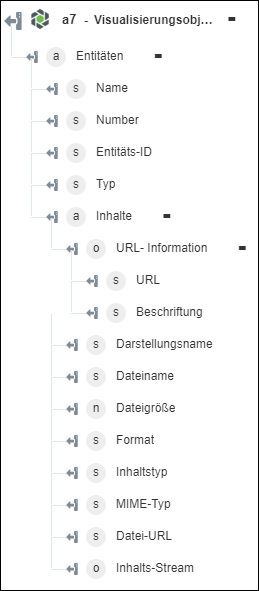Visualisierungsobjekt abrufen
Verwenden Sie die Aktion Visualisierungsobjekt abrufen, um die Visualisierungsobjektinhalte wie 2D-Miniaturansicht, 3D-Miniaturansicht oder PVZ aus der Darstellung einer Windchill Entität abzurufen.
Führen Sie die folgenden Schritte aus, um die Aktion Visualisierungsobjekt abrufen in Ihrem Workflow zu verwenden:
1. Ziehen Sie die Aktion Visualisierungsobjekt abrufen unter Windchill in den Zeichenbereich, zeigen Sie mit der Maus auf die Aktion, und klicken Sie dann auf  . Oder: Doppelklicken Sie auf die Aktion. Das Fenster "Visualisierungsobjekt abrufen" wird geöffnet.
. Oder: Doppelklicken Sie auf die Aktion. Das Fenster "Visualisierungsobjekt abrufen" wird geöffnet.
2. Bearbeiten Sie bei Bedarf die Beschriftung. Standardmäßig ist der Beschriftungsname mit dem Aktionsnamen identisch.
3. Informationen zum Hinzufügen eines Windchill Konnektortyps finden Sie unter Unterstützte Windchill Konnektortypen.
Wenn Sie zuvor einen Konnektortyp hinzugefügt haben, wählen Sie den entsprechenden Konnektortyp aus, und wählen Sie unter Konnektor-Name den Konnektor aus.
4. Klicken Sie auf TESTEN, um den Konnektor zu validieren.
5. Klicken Sie auf KONNEKTOR ZUORDNEN, um die Aktion mit einem anderen Konnektor auszuführen als dem, den Sie zum Füllen der Eingabefelder verwenden. Geben Sie im Feld Laufzeit-Konnektor einen gültigen Windchill Konnektornamen an. Weitere Informationen zu KONNEKTOR ZUORDNEN finden Sie unter Using Map Connector.
6. Wählen Sie in der Liste Entitätstyp einen Windchill Entitätstyp aus:
◦ Teil
◦ Dokument
◦ CAD-Dokument
7. Geben Sie im Feld ID-Liste eine kommagetrennte Liste von Entitäts-IDs im Windchill OID-Format an, z.B. OR:Typ:ID, wobei Typ der interne Name des Windchill Entitätstyps ist. Ein Beispiel für eine Teile-ID ist OR:wt.part.WTPart:646192.
8. Wählen Sie in der Liste Inhaltsformat eine der folgenden Optionen aus:
◦ Nur URLs – Rufen Sie die Ausgabe im URL-Format ab. Die Aktionsausgabe enthält URLs für den Inhalt, der für das Teil oder Dokument abgerufen wird.
◦ Inhalts-Stream – Rufen Sie die Ausgabe als Datenstrom in einem binären Format ab. Dieser Inhalt kann einer anderen Aktion zugeordnet werden.
◦ Datei – Rufen Sie die Ausgabe im Dateiformat ab. Eine detaillierte Struktur der ZIP-Datei finden Sie unter Heruntergeladenes Inhaltsdateiformat.
9. Wählen Sie in der Liste Visualisierungsobjekttyp eine der folgenden Optionen aus:
◦ PVZ
◦ 2D-Miniaturansicht
◦ 3D-Miniaturansicht
10. Klicken Sie auf Weitere Felder anzeigen, um zusätzliche Felder anzuzeigen.
◦ Wählen Sie unter OData-Anmerkungen abrufen die Option wahr aus, um OData-Anmerkungen in die Ausgabe einzuschließen. Der Standardwert ist falsch.
11. Klicken Sie auf Fertig.
Ausgabeschema